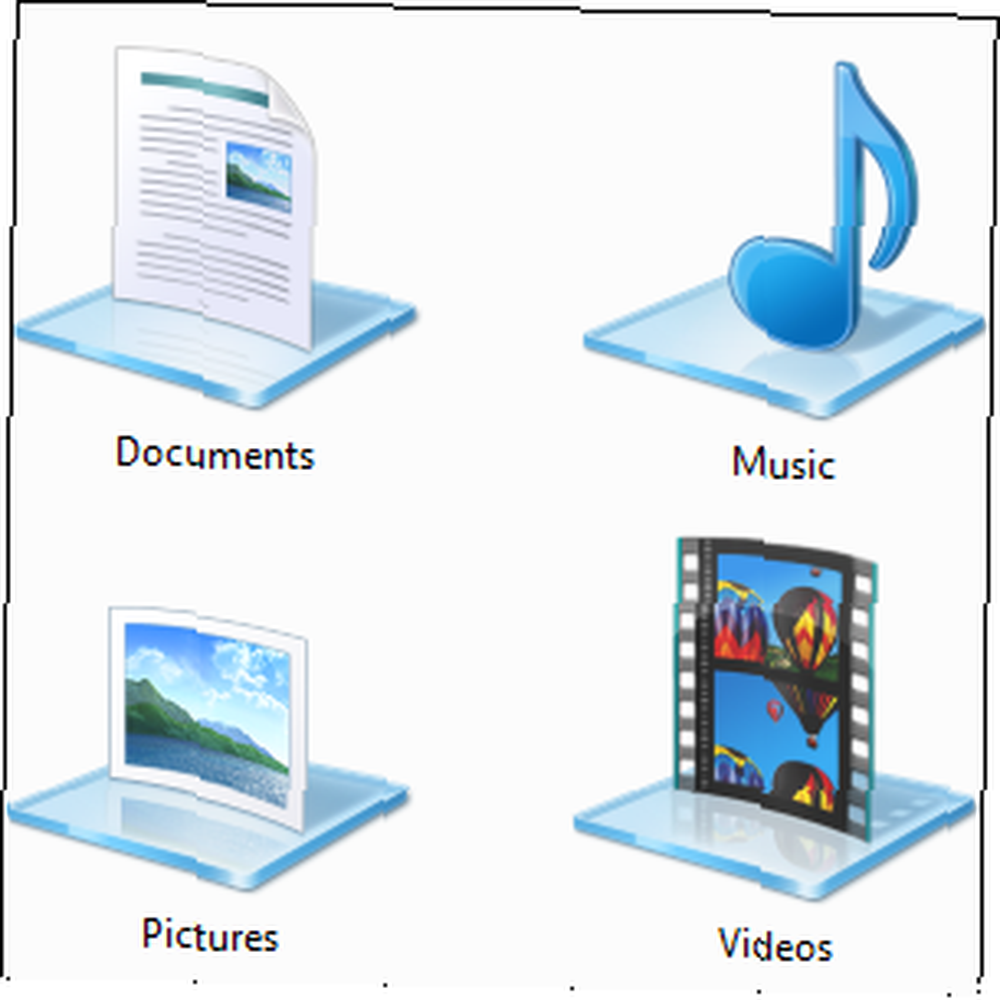
Gabriel Brooks
0
4152
1057
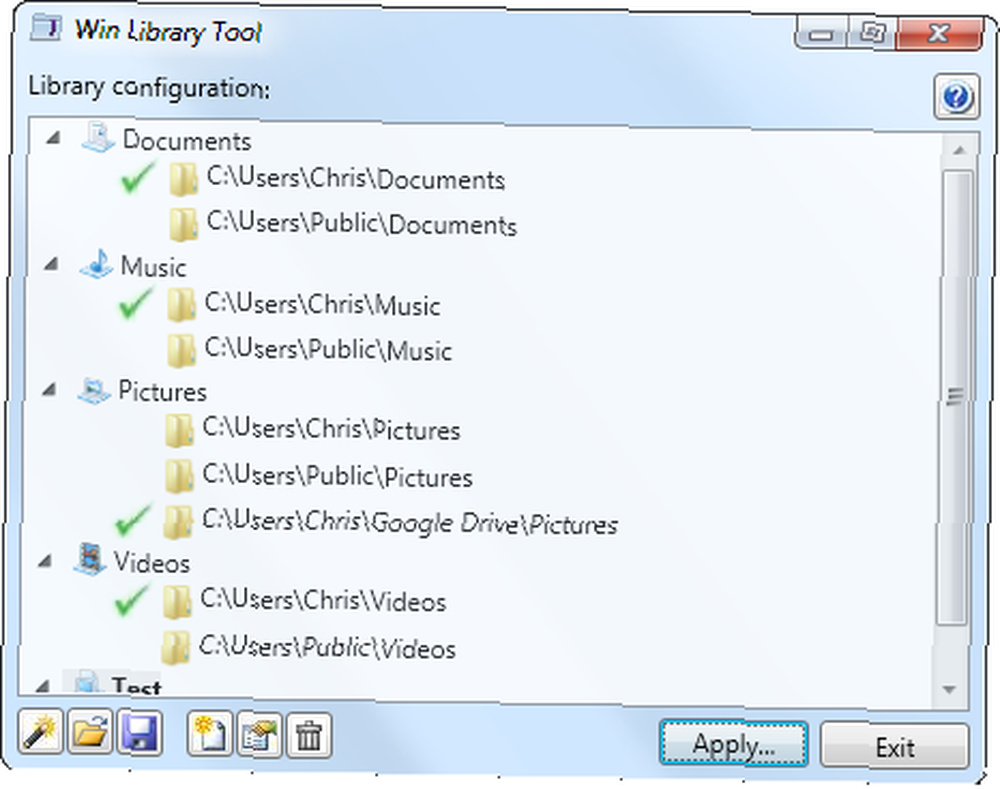 Prethodno smo opisali sve načine na koje možete koristiti i prilagođavati biblioteke sustava Windows Biblioteke Windows 7 i 8 rade za vas. Biblioteke Windows 7 i 8 rade za vas Biblioteke koje se nalaze u sustavima Windows 7 i 8. više su od popisa preporučenih mapa za spremanje dokumenata, glazbe, slika i video zapisa. Prilagodba knjižnica nije samo prilagodba radi podešavanja - sa… izvan okvira. Međutim, Microsoft je neke stvari učinio prilično teškim - što ako želite dodati izmjenjive pogone ili mrežne dijelove knjižnici? Što ako želite odabrati prilagođenu ikonu za svoje knjižnice? Da biste učinili ove stvari i još mnogo toga, trebat ćete koristiti alat treće strane za upravljanje Windows knjižnicama.
Prethodno smo opisali sve načine na koje možete koristiti i prilagođavati biblioteke sustava Windows Biblioteke Windows 7 i 8 rade za vas. Biblioteke Windows 7 i 8 rade za vas Biblioteke koje se nalaze u sustavima Windows 7 i 8. više su od popisa preporučenih mapa za spremanje dokumenata, glazbe, slika i video zapisa. Prilagodba knjižnica nije samo prilagodba radi podešavanja - sa… izvan okvira. Međutim, Microsoft je neke stvari učinio prilično teškim - što ako želite dodati izmjenjive pogone ili mrežne dijelove knjižnici? Što ako želite odabrati prilagođenu ikonu za svoje knjižnice? Da biste učinili ove stvari i još mnogo toga, trebat ćete koristiti alat treće strane za upravljanje Windows knjižnicama.
Ovi su alati korisni u sustavu Windows 7, ali mogu biti još korisniji u sustavu Windows 8 jer su moderne aplikacije 5 fantastičnih aplikacija za Windows 8 zbog kojih ćete voljeti moderni sučelja 5 Awesome Windows 8 aplikacija zbog kojih ćete voljeti moderno korisničko sučelje Bez obzira jeste li ograničeno na Moderno korisničko sučelje ili samo razmišljajući o njegovoj općoj korisnosti, trebate vam stvarno dobre aplikacije koje će vam pomoći da ga iskoristite. Windows 8 Store raste s skokovima i razmacima, ... nema pristup datotečnom sustavu i može vidjeti samo datoteke u odgovarajućoj biblioteci. Na primjer, ako želite pregledati slike u aplikaciji Photos Modern, morat će ih biti u biblioteci slika.
Sljedeći alati podržavaju Windows 8 kao i Windows 7. Također ne trebaju nikakvu instalaciju, tako da ih možete dodati u svoj paket alata za prijenosne aplikacije i pokrenuti ih s USB pogona ili mape Dropbox. Top 10 upotreba za Dropbox koje možda nemate Zamišljeno o 10 najboljih primjena za Dropbox koje možda niste ni pomislili za mnoge napredne korisnike računala, Dropbox je premijerna usluga pohrane i dijeljenja dokumenata utemeljena na oblaku. Zamijenila je mapu Documents na Mac računalu i primarni je način na koji sinkroniziram datoteke između svojih uređaja ... .
Win Library Tool - Više značajki, još gore sučelje
Win Library Tool - ranije poznat kao Win7 Library Tool, ali da je Windows softver preimenovan jer podržava i Windows 8 - osobito je koristan, iako je njegovo sučelje pomalo nespretno. Pokrenite ga i kliknite gumb čarobnog štapića da biste učitali trenutnu konfiguraciju knjižnice. Tada možete raditi razne stvari koje inače ne možete raditi u sustavu Windows.
Kliknite gumb Spremi da biste spremili konfiguraciju svoje Windows knjižnice na disk. Zatim kopirajte datoteku na novo računalo i upotrijebite gumb Otvori u alatu Win Library da biste učitali konfiguraciju svoje biblioteke iz spremljene datoteke. To će vam uštedjeti vrijeme ako imate kompliciranu postavku biblioteke koju želite napraviti sigurnosnu kopiju i prenijeti između računala.
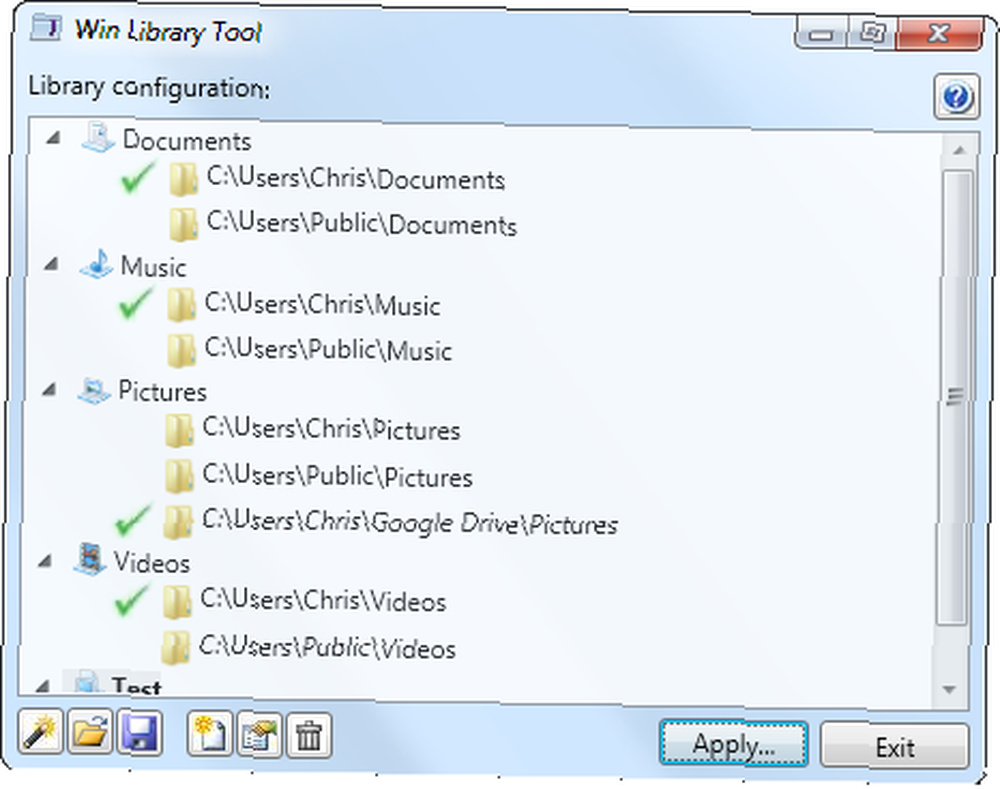
Odaberite knjižnicu i kliknite gumb Uredi za uređivanje njenih svojstava. Odavde možete knjižnici brzo dati prilagođenu ikonu i dodati razne mape. Imajte na umu da Windows 8 omogućuje postavljanje prilagođenih ikona za Windows knjižnice bez traženja alata treće strane.
Za razliku od standardnog sučelja Windows biblioteke, ovaj će vam alat omogućiti da dodate mrežne udjele i izmjenjive pogone u svoje knjižnice.
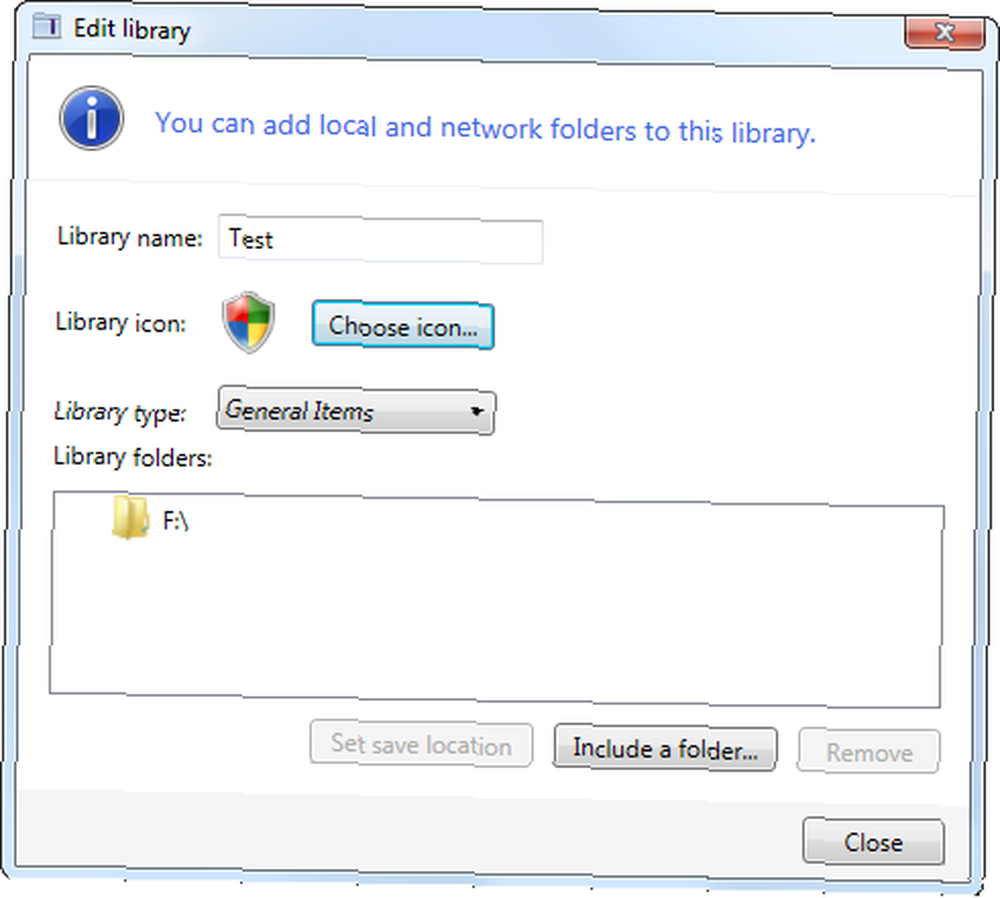
Primijenite svoje promjene gumbom Primijeni. Odavde možete stvoriti i ogledalo biblioteka stvaranjem simboličkih veza Kako premjestiti Windows softver na drugi tvrdi disk bez ikakvog prekida ništa Kako prebaciti Windows softver na drugi tvrdi disk bez ikakvog prekida ništa premjestiti bilo koji Windows program na drugi tvrdi disk, bez probijanja Program. Ako je vaš primarni tvrdi disk pun, a tamo gdje ste stavili softver, SymMover je ono što tražite. Mnogi ljudi… u biblioteci C: \ - pod pretpostavkom da je C: vaš pogon sustava. To vam omogućava brži način pronalaženja datoteka u dijaloškim okvirima Otvori / Spremi.

Iz ovog dijaloga možete izvoditi i sve standardne funkcije upravljanja knjižnicama, poput stvaranja biblioteka, brisanja istih, preimenovanja knjižnica i upravljanja njihovim mapama.
Knjižničar - manje značajki, bolje sučelje
Knjižnica je još jedan alat za upravljanje knjižnicama. U odnosu na Win Library Tool, knjižničar ima puno ljepše i manje prigušeno sučelje. S druge strane, ne uključuje naprednije značajke alata Win Library Tool.

Pomoću bibliotekara možete postaviti prilagođene ikone za knjižnice i dodavati prijenosne pogone i mrežne mape svojim knjižnicama. Ostale značajke, poput sigurnosnog kopiranja i obnavljanja Windows knjižnica i stvaranja simboličke strukture veza, nisu uključene.

Uprkos tome, postavljanje prilagođenih ikona i dodavanje uobičajeno nedostupnih mapa knjižnicama su najkorisnije opcije u tim programima. Ako ne trebate sigurnosno kopirati ili vraćati mape i ne zanimaju vas simboličke veze - a vjerojatno vam nije potrebna nijedna od ovih značajki - onda je Knjižničar alat za vas. To automatski učitava vašu konfiguraciju knjižnice s diska i odmah primjenjuje vaše promjene svaki put kada nešto promijenite, što ga čini puno manje nespretnim za upotrebu od alata Win Library.
Koji je alat prikladan za vas?
Dakle, želite koristiti knjižnice - što je alat koji biste trebali koristiti?
- Volite knjižnice, ali ne zanima ih prilagođeni ikoni, izmjenjivi pogoni ili mrežne dionice: Držite se značajki biblioteke uključenih u sustav Windows Windows Biblioteke Windows 7 i 8 rade za vas. Biblioteke Windows 7 i 8 rade za vas Biblioteke koje se nalaze u sustavima Windows 7 i 8. više su od popisa preporučenih mapa za spremanje dokumenata, glazbe, slike i video. Prilagodba knjižnica nije samo prilagodba radi podešavanja - sa…. Ako koristite Windows 8, čak ćete moći postaviti prilagođene ikone za knjižnice bez instaliranja nijednog od ovih alata.
- Samo želite prilagođene ikone, izmjenjive pogone i mrežne dionice: Idi s knjižničarkom. To je alat koji je najviše prilagođen korisnicima i nudi najvažnije opcije koje je Microsoft trebao imati uključen u njihov operativni sustav.
- Želite sigurnosne kopije, restauraciju i simboličke veze knjižnice: Ako ste korisnik struje opsjednut sigurnosnim kopijama i obnavljanjem biblioteka, preuzmite Win Library Tool.
Bibliotekar je vjerojatno pravi alat za većinu ljudi koji traže najvažnije značajke - to je ono koje biste trebali dodati u svoj paket alata za prijenosne aplikacije ako želite ove značajke.
Koristite li neki od ovih alata ili uopće ne koristite knjižnice? Javite nam što mislite u komentarima!











